Como ver a placa de vídeo do PC ou notebook?
É importante saber como ver a placa de vídeo do PC para saber se vai ou não rodar um jogo

Na hora de comprar um jogo ou saber se o seu computador é adequado para trabalhar com edição de vídeos, é fundamental saber qual a placa de vídeo do seu PC ou notebook. A placa de vídeo vai definir se o computador vai rodar determinados tipos de jogos e se o aparelho pode ser usado para trabalhar com ferramentas de edição. Então, como ver a placa de vídeo do PC?
Primeiro, é bom saber que muitos modelos possuem as placas de vídeo integradas, que diferente das dedicadas, ficam junto com o processador e mesmo com desempenho inferior às placas de vídeo dedicadas já quebram o galho e conseguem rodar muitos jogos e aplicativos.
Também conhecidas como GPUs, as placas possuem o desempenho medido em teraflops e tecnologias próprias que ajudam no processamento do jogo e entrega de qualidade, como o Ray Tracing e DLSS. Se você ainda não conhece essas tecnologias e quer se inteirar no universo das placas de vídeo, confira os artigos no Buscapé sobre GPU.
Se você quer uma boa experiência de GPU, recomendamos dar uma olhada na nossa lista dos melhores notebooks com placa de vídeo dedicada em 2021.

Como ver a placa de vídeo do PC ou notebook no Windows 10
Passo 1. Clique no botão Iniciar (símbolo do Windows), digite dxdiag na barra de pesquisa e clique em Abrir no programa correspondente;
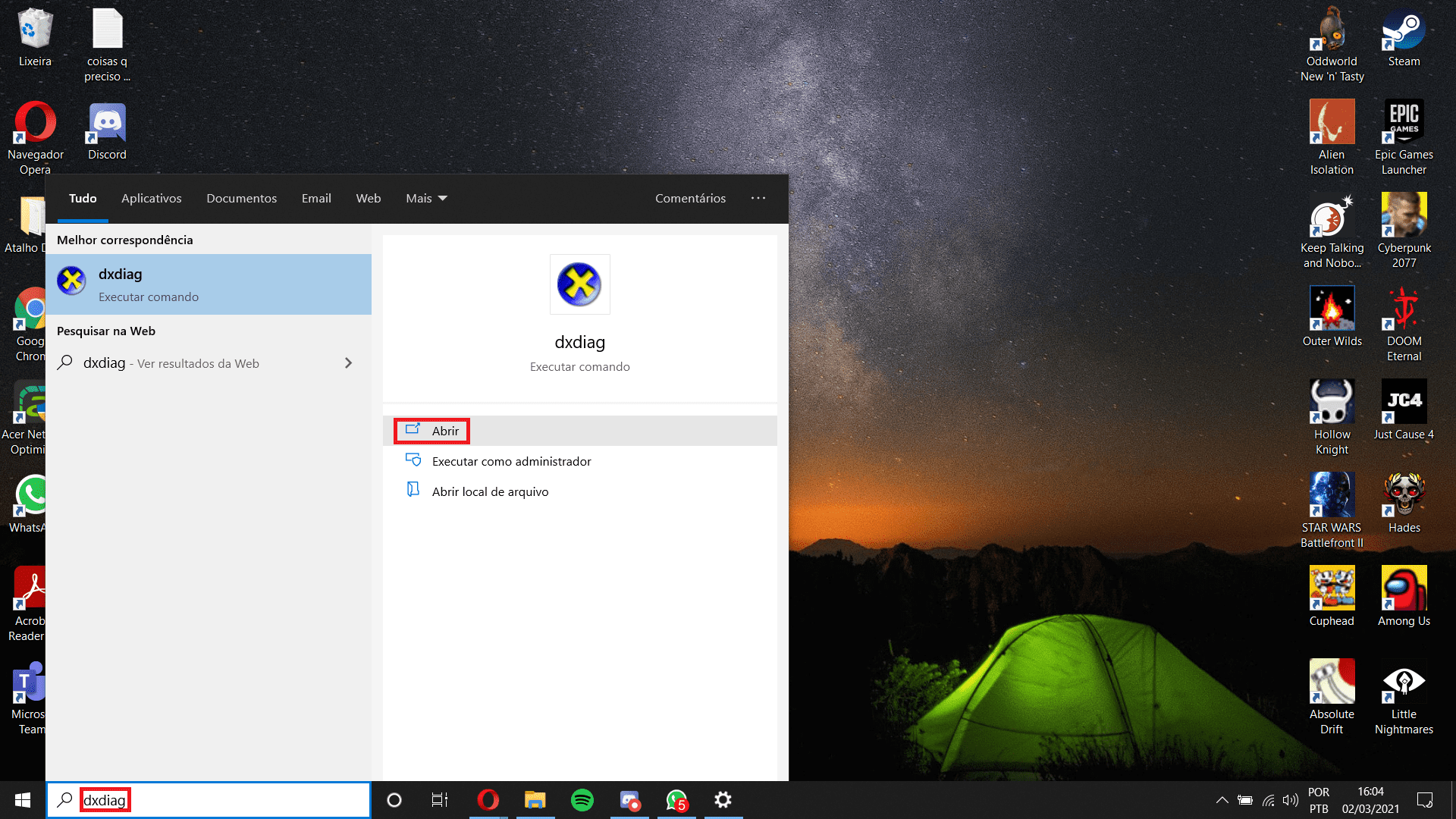
Passo 2. Clique na barra Exibir para visualizar as informações sobre a placa de vídeo no quadrado à esquerda. Nele você encontra todos os dados sobre a placa de vídeo;
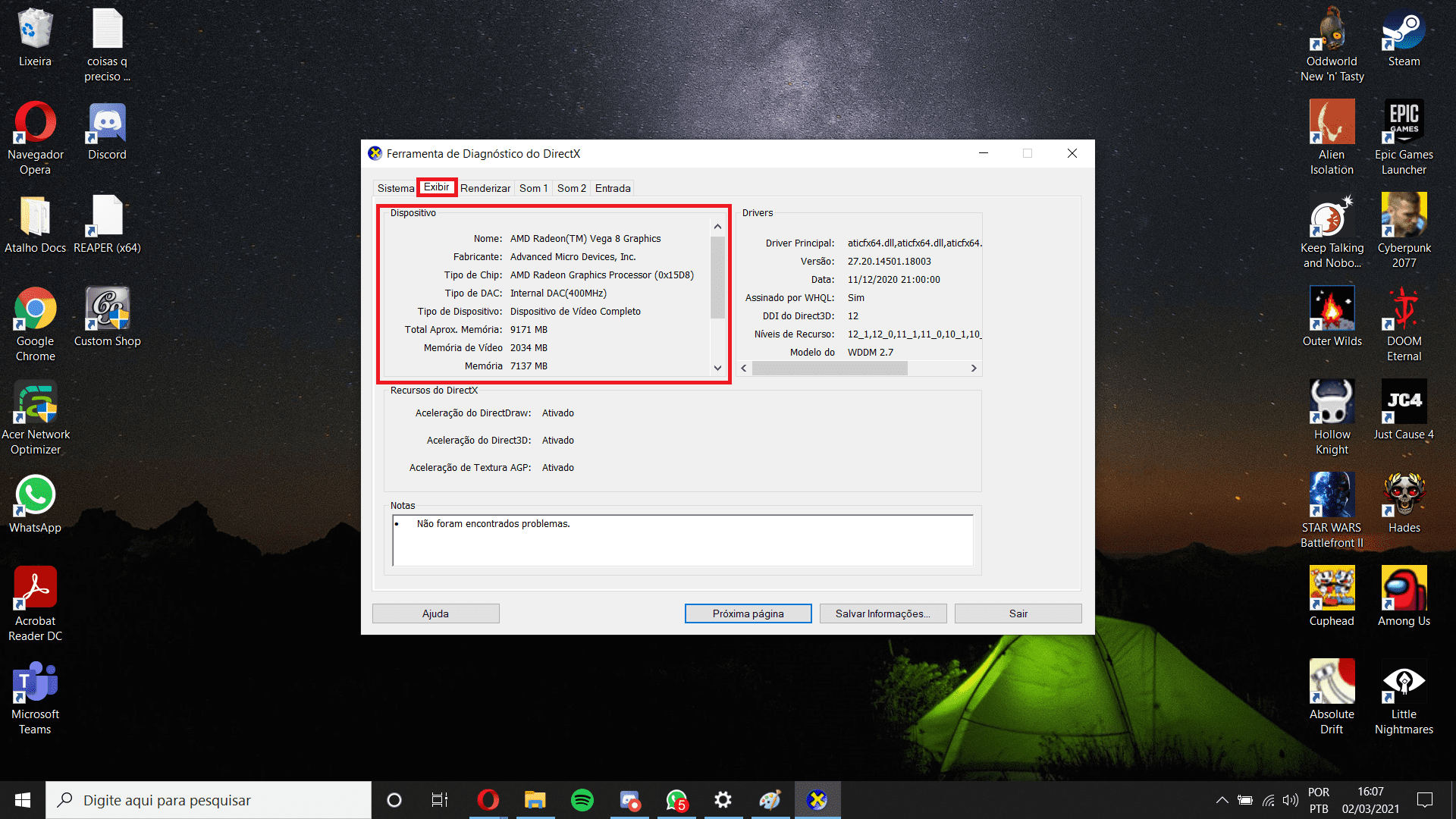
Passo 3. No computador utilizado para exemplo em Exibir aparece a placa integrada ao processador. Clique em Renderizar (que também pode aparecer como Exibir 2 ou Exibição 2) para visualizar a placa dedica e todas as informações sobre ela;
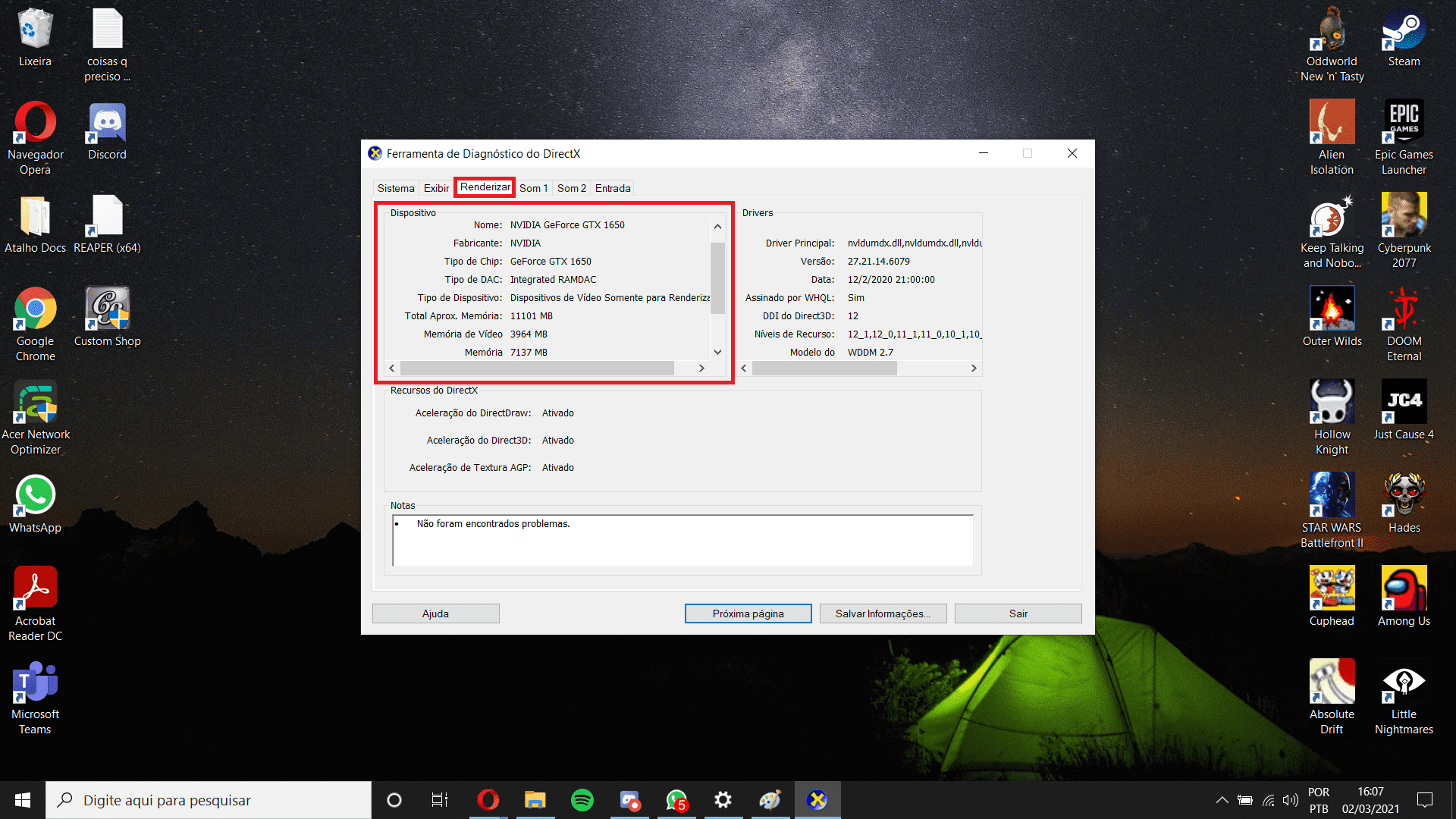
Passo 4. Outra opção de como ver a placa de vídeo do PC ou notebook é pelo Gerenciador de Tarefas. Clique com o botão direito em um espaço livre da barra de tarefas e depois em Gerenciador de Tarefas. Também é possível abrir direto o Gerenciador de Tarefas utilizando o atalho do teclado: Ctrl + Shift + Esc;
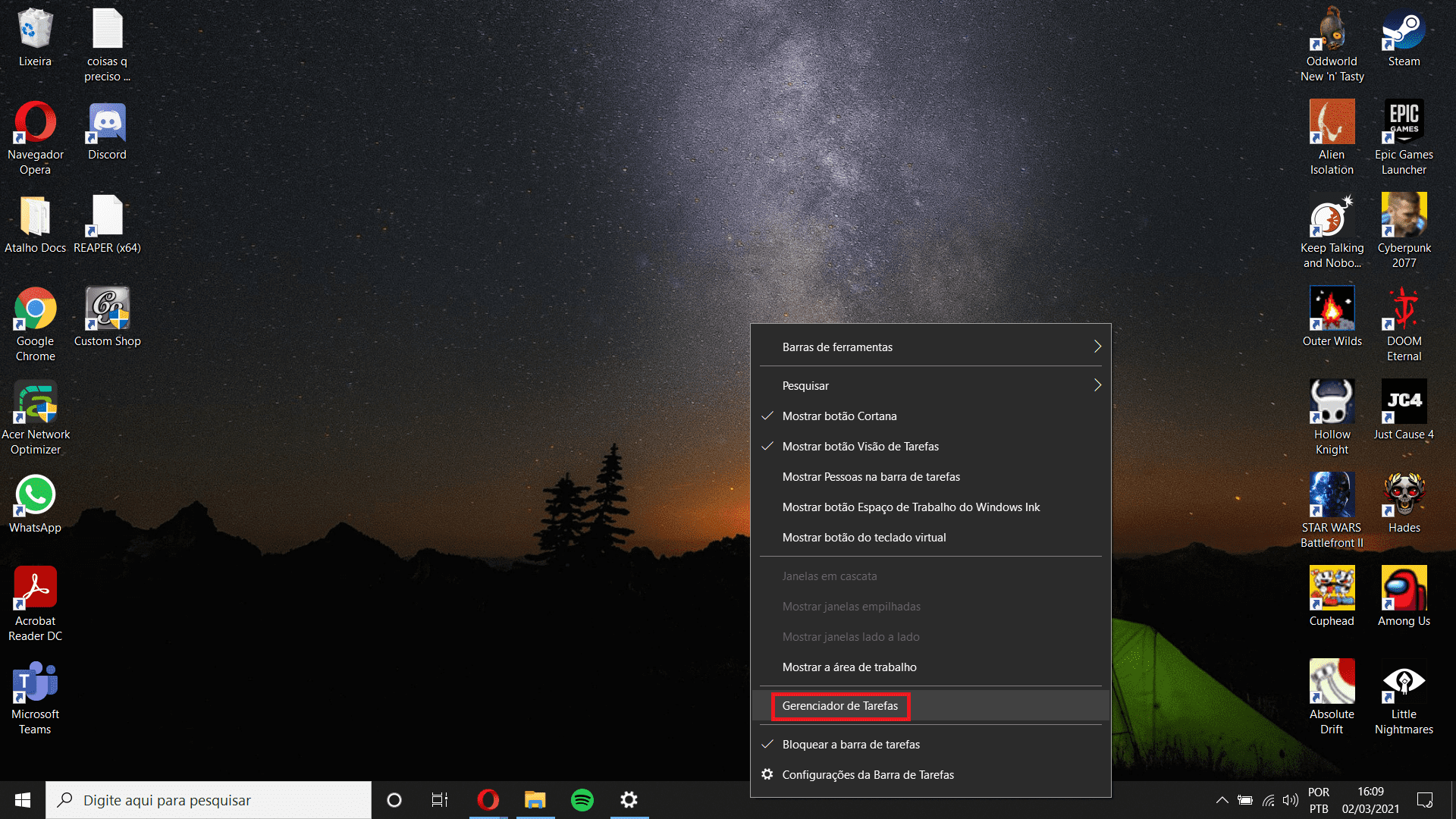
Passo 5. Clique na aba Desempenho e depois em GPU. No canto superior direito fica o nome da placa de vídeo.
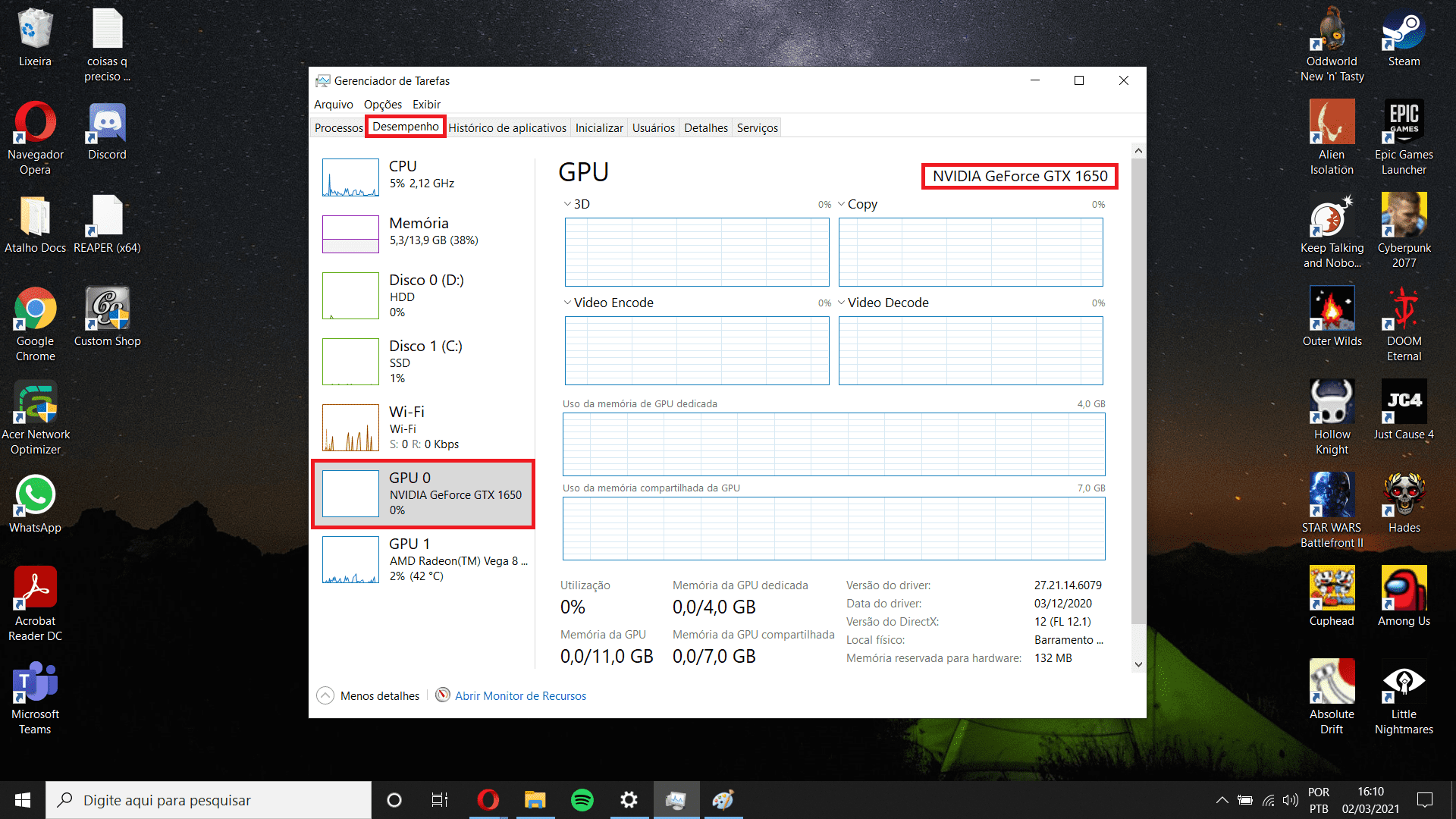
Como ver a placa de vídeo do PC ou notebook no Windows 7
Passo 1. No Windows 7 clique com o botão direito do mouse na área de trabalho e escolha a opção Resolução de tela;
Passo 2. Em seguida, clique em Configurações Avançadas;
Passo 3. Na tela que aparecer encontre as informações sobre a placa de vídeo em Adaptador.
Como ver a placa de vídeo no Mac
Passo 1. Na barra superior da tela clique no ícone da maçã (símbolo da Apple) e depois em Sobre este Mac;
Passo 2. A informação sobre a placa de vídeo está disponível na tela que abrir em Gráficos.







